Recensione HP Omen Transcend 14: quasi perfetto!

Cerchi un nuovo laptop da gioco portatile? Dai un

Se sei un appassionato appassionato di audiolibri, è probabile che tu abbia provato la gioia della vasta collezione e dei convenienti servizi di Audible. Tuttavia, se si verificano circostanze che ti portano a prendere in considerazione la sospensione o l'annullamento della tua iscrizione, questo articolo è per te. Ti guideremo su come mettere in pausa o annullare l'abbonamento a Audible.
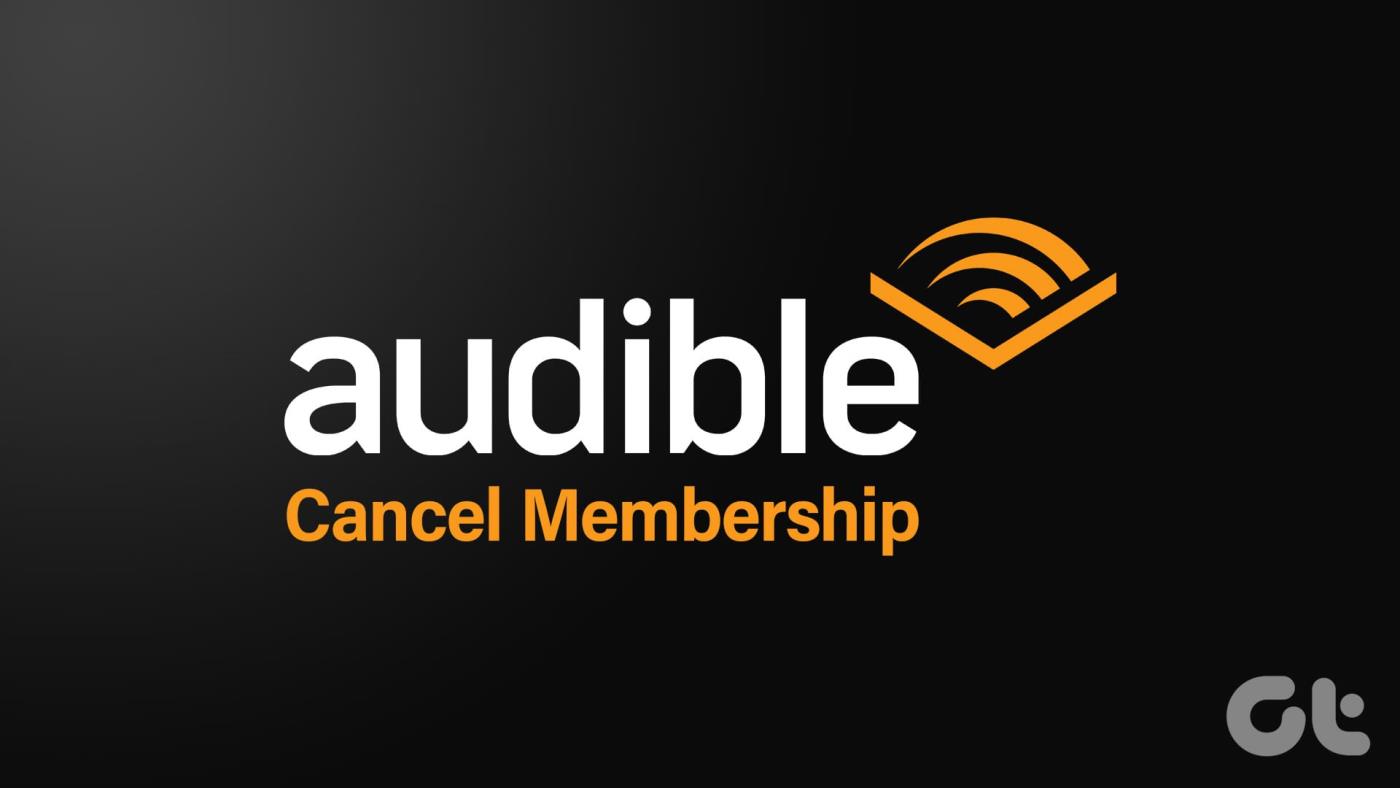
Potrebbero esserci vari motivi per annullare o sospendere un abbonamento su Audible. Forse sei via per una lunga vacanza e non puoi ascoltare gli audiolibri per un po'. Potresti essere passato temporaneamente ad altri materiali di intrattenimento o di lettura e desideri una pausa. In ogni caso, è essenziale affrontare senza problemi il processo di sospensione o annullamento dell'abbonamento Audible.
Prima di annullare l'abbonamento Audible, ecco un elenco di cose per evitare problemi imprevisti.
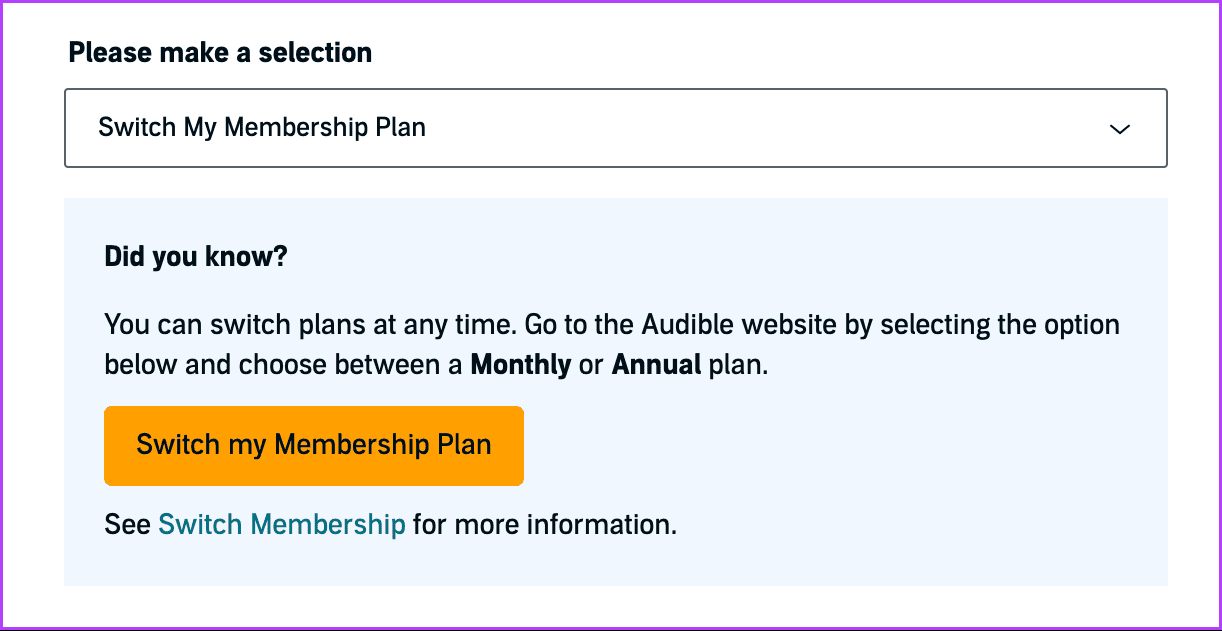
Devi considerare queste cose prima di decidere se la cancellazione è giusta per te. Con questa comprensione, iniziamo con i passaggi.
Passaggio 1 : vai su Audible dal tuo browser preferito sul tuo computer Windows o Mac e accedi al tuo account.
Passaggio 2 : passa il mouse sul tuo nome nella barra di navigazione in alto per visualizzare un menu a discesa e seleziona Dettagli account.
Verrai indirizzato alla pagina dei dettagli dell'iscrizione.

Passaggio 3 : sotto i dettagli della tua iscrizione, fai clic sul testo del collegamento ipertestuale che dice Annulla iscrizione.

Passaggio 4 : Audible ti avviserà della perdita dei tuoi crediti e dei vantaggi per i membri nella pagina successiva. Scorri fino in fondo e scegli "No, grazie, continua con l'annullamento".

Passaggio 5 : come parte di un sondaggio, Audible ti chiederà di fornire un motivo per annullare l'iscrizione. Seleziona il motivo e fai clic sul pulsante Annulla abbonamento in basso.

Passaggio 6 : nella pagina successiva, Audible mostrerà le cose che perderai se annulli l'abbonamento. Scorri verso il basso e fai clic su Annulla comunque.
Nota : se hai qualcosa di specifico, contatta il servizio clienti Amazon facendo clic sul collegamento ipertestuale "Contatta l'assistenza clienti".
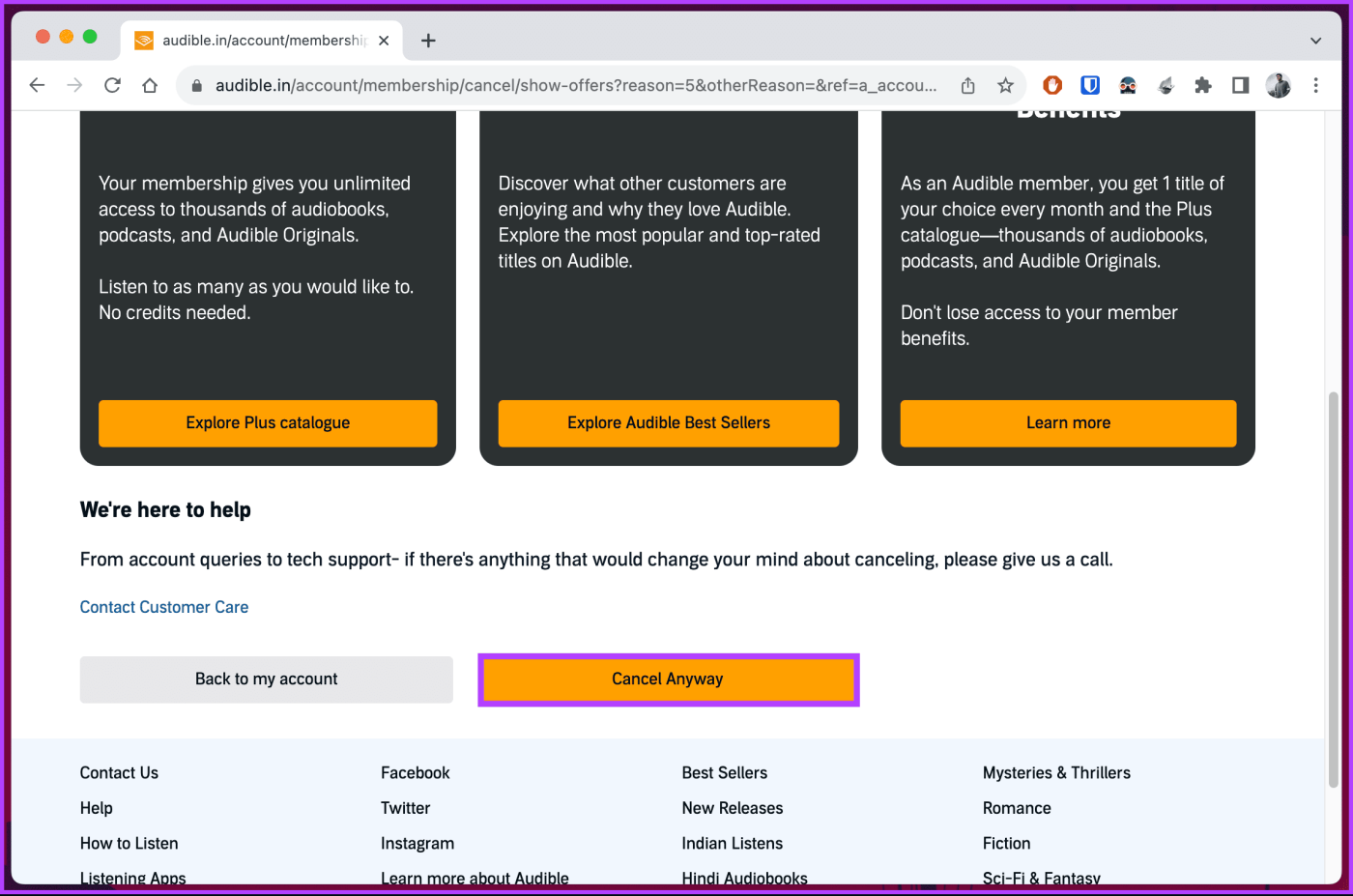
Questo è tutto. Hai annullato con successo la tua iscrizione ad Audible. Riceverai un'e-mail di cancellazione dell'iscrizione da Audible al tuo indirizzo e-mail registrato.
Se non hai accesso al tuo desktop e desideri terminare la tua iscrizione ad Audible utilizzando un dispositivo Android, continua a leggere.
A seconda di come hai scelto l'abbonamento, ci sono due modi possibili per annullare la tua iscrizione ad Audible. Spiegheremo entrambi in dettaglio in un formato passo passo. Cominciamo con il modo più comune per annullare la prova gratuita o l'abbonamento ad Audible.
Passaggio 1 : avvia l'app Audible sul tuo dispositivo Android e tocca il pulsante Profilo nell'angolo in basso a destra.

Passaggio 2 : dai dettagli del tuo profilo, vai su Il tuo account e scegli Gestisci abbonamento.

Passaggio 3 : in Gestisci abbonamento, tocca Annulla abbonamento. Nella schermata successiva, vedrai cosa perderai quando annulli la tua iscrizione. Scorri verso il basso e tocca "No grazie, continua con l'annullamento".

Passaggio 4 : scegli il motivo dell'annullamento nella schermata successiva e tocca Annulla abbonamento.
Passaggio 5 : scorri i vantaggi dell'abbonamento e, in basso, sotto "Siamo qui per aiutarti", tocca Annulla comunque.
Nota : se stai annullando per un motivo specifico, parla con il servizio clienti per risolverlo.
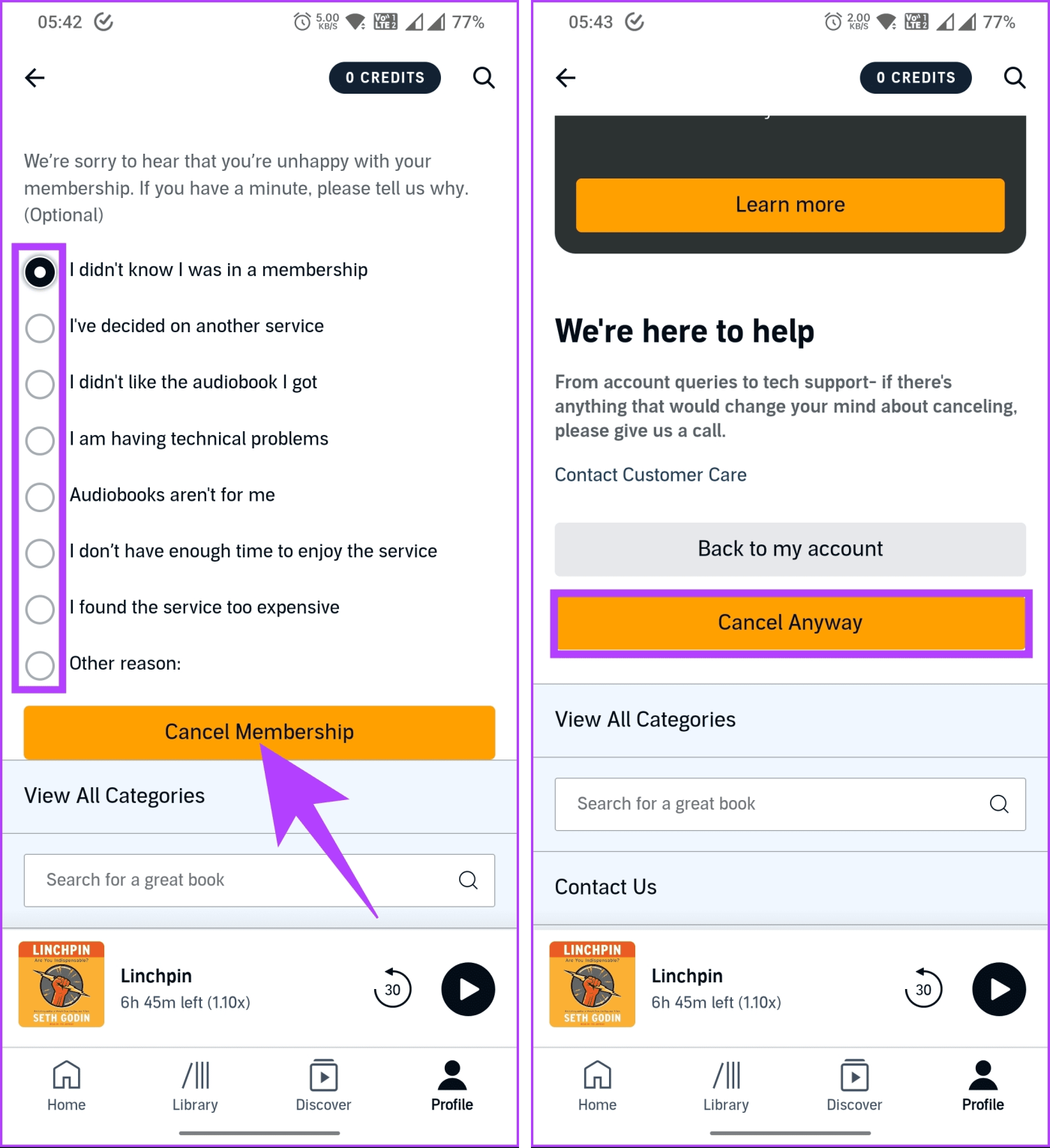
Ecco qua. La tua iscrizione ad Audible termina immediatamente e riceverai un'e-mail sullo stesso argomento sul tuo account registrato. Tuttavia, puoi usufruire dei vantaggi riservati ai membri fino alla scadenza del tuo piano.
Tuttavia, i passaggi possono variare se ti sei abbonato ad Audible tramite Google Play Store. Quindi, passa alla sezione successiva.
Passaggio 1 : avvia Google Play Store e tocca l'immagine del tuo profilo nell'angolo in alto a destra.

Passaggio 2 : scegli "Pagamenti e abbonamenti" dal menu pop-up e seleziona Abbonamenti.
Verrai indirizzato alla schermata Abbonamenti per vedere gli abbonamenti attivi e scaduti.

Passaggio 3 : nella scheda Attivo, tocca l'app Audible. Nella schermata successiva, scegli il pulsante Annulla abbonamento in basso.
Nota : le immagini seguenti sono solo di riferimento.

Passaggio 4 : nella sezione "Cosa ti costringe ad annullare?", seleziona le opzioni appropriate e tocca Continua.
Passaggio 5 : nel foglio inferiore, tocca Annulla abbonamento.
Nota : vedrai un elenco di vantaggi che perdi quando annulli l'iscrizione.
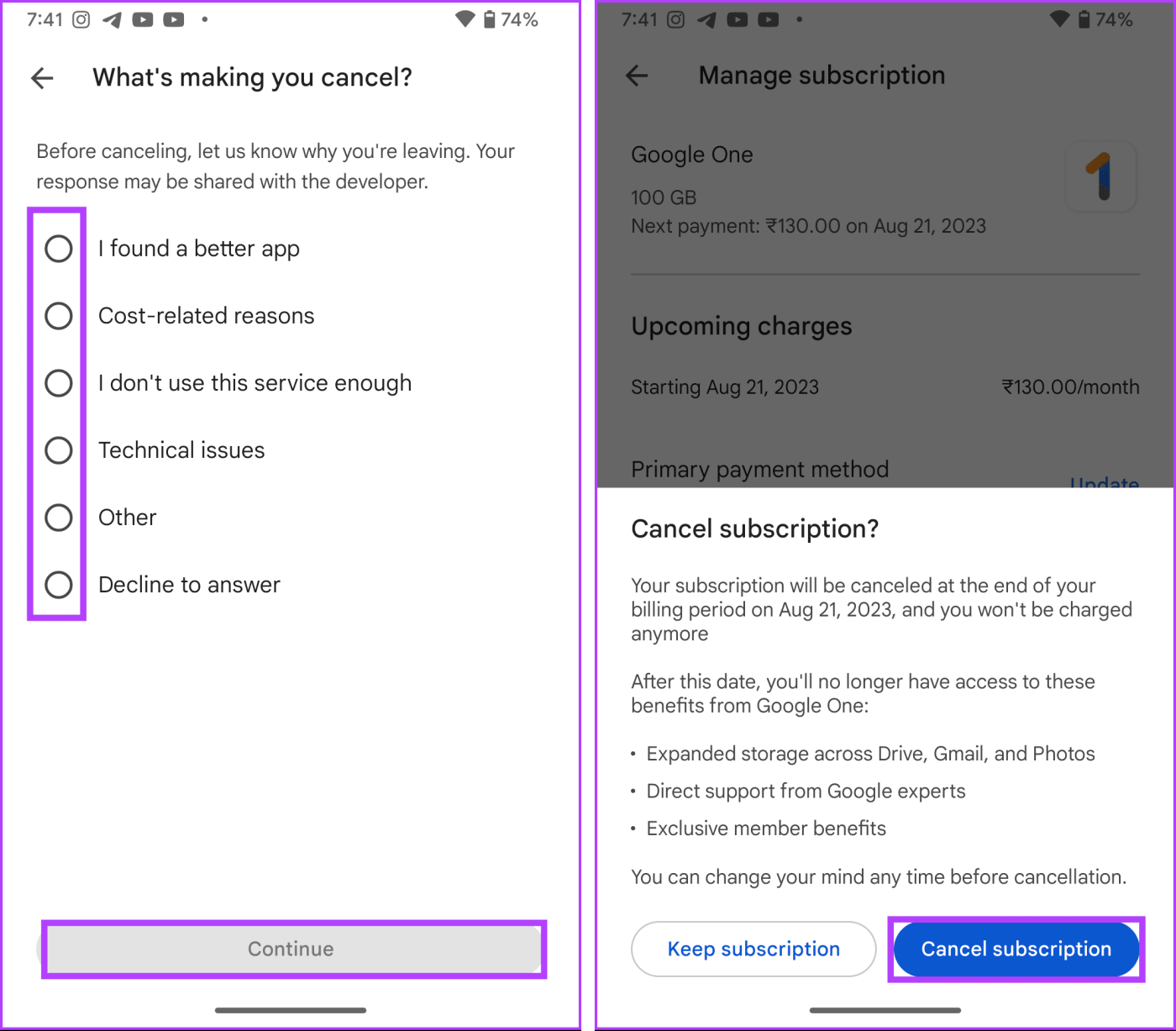
Eccoti. Hai annullato con successo il tuo abbonamento Audible.
Leggi anche : Come visualizzare le liste dei desideri in Audible su qualsiasi dispositivo
A differenza di Android, non esiste un modo diretto per abbonarsi o annullare l'iscrizione ad Audible dall'app Audible su iOS. Tuttavia, puoi utilizzare l'opzione "Richiedi sito Web desktop" per far funzionare le cose. Seguire le istruzioni riportate di seguito.
Passaggio 1 : innanzitutto, apri Audible nel tuo browser preferito e accedi al tuo account.
Passaggio 2 : una volta entrato, tocca il menu dell'hamburger nell'angolo in alto a sinistra. E dal riquadro laterale, tocca il gallone (icona della freccia) accanto al tuo nome.

Passaggio 3 : nel menu principale, seleziona "Visualizza dettagli abbonamento". Ora tocca uno spazio vuoto per visualizzare un menu e seleziona "Richiedi sito Web desktop".

Successivamente, i passaggi sono gli stessi di come annullare Audible nella versione desktop. Continua a leggere.
Passaggio 3 : tocca il testo del collegamento ipertestuale che dice Annulla iscrizione proprio sotto la casella La tua iscrizione. Potrebbe essere necessario ingrandire per visualizzarlo e toccarlo.

Passaggio 4 : nella schermata successiva, Audible ti avviserà della perdita dei tuoi crediti e dei vantaggi per i membri nella pagina successiva. Scorri fino in fondo e scegli "No, grazie, continua con l'annullamento".

Passaggio 5 : nel modulo simile a un sondaggio, seleziona il motivo e fai clic sul pulsante Annulla iscrizione in basso.
Passaggio 6 : infine, Audible mostrerà le cose che perderai se annulli l'abbonamento. Scorri verso il basso e fai clic su Annulla comunque.
Ecco qua. Hai annullato la tua iscrizione ad Audible utilizzando la funzionalità del sito Web desktop. Da qui in poi non ti verrà più addebitato alcun costo. Sebbene sia estremamente difficile iscriversi o annullare l'iscrizione all'abbonamento Audible da un iPhone, la cosa buona è che puoi continuare a utilizzare i vantaggi per i membri Audible fino all'arrivo del successivo periodo di rinnovo.
Se non vuoi cancellare l'abbonamento ma vuoi metterlo in pausa per qualche tempo, continua a leggere.
Audible ti consente di mettere in pausa la tua iscrizione (a seconda della tua posizione) invece di annullarla definitivamente. Questa potrebbe essere una scelta migliore se prevedi di tornare prima o poi. Quando metti in pausa il tuo abbonamento Audible, metti in pausa il processo di rinnovo automatico, sospendendo i tuoi vantaggi come i crediti mensili e l'accesso ai titoli inclusi.
Nota : puoi mettere in pausa il tuo abbonamento per un massimo di 90 giorni (3 mesi) una volta ogni 12 mesi. Questo periodo di 12 mesi inizia il giorno in cui riprende la tua iscrizione.
Passaggio 1 : vai su Audible dal tuo browser preferito sul tuo computer Windows o Mac e accedi al tuo account.
Passaggio 2 : fare clic sull'opzione Guida nell'angolo in alto a destra.

Passaggio 3 : nella pagina successiva, fare clic sul pulsante Contattaci.

Passaggio 4 : in "Contatta il servizio clienti Audible", scorri verso il basso fino alla sezione "Contatta il supporto Audible", scegli il pulsante Iscrizione e fai clic sull'icona chevron (freccia) sotto "Effettua una selezione".

Passaggio 5 : seleziona "Cambia piano di abbonamento" dal menu a discesa.
Nota : questa opzione è specifica per i dati demografici, il che significa che potresti vederla o meno nella tua regione. Se non vedi questa opzione, scegli "Piani e vantaggi" e contatta il team di supporto.

Passaggio 6 : infine, in "Per contattarci, scegli una delle opzioni di seguito", scegli la tua preferenza, connettiti con il team di supporto e chiedi loro di sospendere l'iscrizione ad Audible.

Questo è tutto. Hai messo in pausa il tuo abbonamento Audible. Tieni presente che al termine del periodo di pausa, il tuo abbonamento si rinnoverà automaticamente per il tuo abbonamento mensile regolare fino alla cancellazione.
Inoltre, non è possibile mettere in pausa l'abbonamento sui dispositivi mobili. Puoi aprire Audible in un browser con una visualizzazione desktop o contattare direttamente il team di supporto per aiutarti a mettere in pausa.
Se hai domande a cui non abbiamo risposto in questo articolo, consulta la sezione Domande frequenti di seguito.
1. È previsto un costo per la cancellazione della mia iscrizione ad Audible?
No, non è previsto alcun costo per l'annullamento della tua iscrizione ad Audible. Puoi annullare in qualsiasi momento senza incorrere in alcun costo aggiuntivo.
2. È previsto un periodo di prova per l'abbonamento Audible?
Sì, Audible offre spesso una prova gratuita di 30 giorni per i nuovi membri, durante i quali puoi goderti gratuitamente un audiolibro e Audible Originals. Ricordati di annullare prima della fine del periodo di prova se non desideri continuare con l'abbonamento.
3. Posso riattivare il mio abbonamento Audible dopo averlo annullato?
Sì, puoi riattivare il tuo abbonamento Audible in qualsiasi momento. Accedi semplicemente al tuo account e iscriviti nuovamente all'abbonamento.
Seguendo i semplici passaggi e metodi descritti in questo articolo, puoi facilmente sospendere o annullare l'iscrizione al tuo account Audible senza problemi. Potresti anche voler leggere Audible vs. Scribd se stai considerando altre opzioni di audiolibri .
Cerchi un nuovo laptop da gioco portatile? Dai un
Scopri i limiti delle videochiamate su WhatsApp, Skype, Facebook Messenger, Zoom e altre app. Scegli l
Se il tuo Chromebook non riconosce i tuoi dispositivi USB, segui questi passaggi per risolvere il problema. Controlla il formato, l
Scopri come cambiare la lingua su Spotify per Android e desktop in modo semplice e veloce.
Gestisci i post suggeriti su Facebook per una migliore esperienza. Scopri come nascondere o posticipare i post "Consigliati per te".
Scopri come rendere trasparente lo sfondo in Paint e Paint 3D con i nostri metodi semplici e pratici. Ottimizza le tue immagini con facilità.
Se hai molti duplicati in Google Foto, scopri i modi più efficaci per eliminarli e ottimizzare il tuo spazio.
Continua a leggere per sapere come svegliare qualcuno al telefono su Android e iOS, indipendentemente dalla modalità in cui è attivo il dispositivo.
Scopri come risolvere il problema dello schermo nero di Amazon Fire TV Stick seguendo i passaggi di risoluzione dei problemi nella guida.
Scopri cosa fare se il tuo Galaxy S22 non si accende. Trova soluzioni efficaci e consigli utili per risolvere il problema.







